Soluciona todos los problemas técnicos de tu web.
(con la ayuda de WebSite Auditor)
Pon remedio a los problemas técnicos que están dificultando tu posicionamiento.
Es importante que puedas localizar y solucionar los problemas técnicos que pueda tener tu sitio web antes de que se conviertan en un impediment para posicionarlo. Si no lo haces, además de empobrecer la experiencia de usuario de tus visitantes, corres el riesgo de que perjudiquen tus rankings, o incluso de que los motores de búsqueda dejen de rastrear tu sitio o que lo desindexen.
Por eso, antes de comenzar a optimizar tus páginas para las Keywords que has elegido, debes auditor tu sitio para identifica y solucionar problemas técnicos que puedan perjudicar tu posicionamiento.

Paso 1: Rastrea tu sitio web
Antes de poder diagnosticar la salud de tu web primero debes rastrear todas sus páginas y recursos (CSS, imágenes, videos, JavaScript, PDFs, etc.).
¿Como hacerlo?: Rastrea tu sitio web. Abre WebSite Auditor e introduce la dirección de tu sitio para iniciar el rastreo.
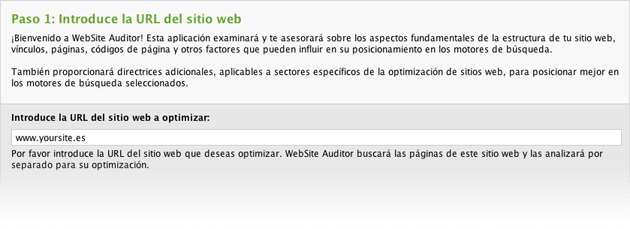
El rastreo durará más o menos dependiendo de lo grande que sea tu web.
Consejos: Rastrea tu sitio como Googlebot (o cualquier otro bot). Por defecto WebSite Auditor rastrea tu web utilizando un bot llamado SEO-PowerSuite-bot, y obedecerá las instrucciones de tu archivo robots.txt (user agent: *). Puede que desees cambiar este ajustes y hacer que Website Auditor rastree tu sitio como lo haría Google, Bing, Yahoo, etc., o ignorar las instrucciones de robots.txt y rastrear todas las páginas, incluso aquellas que has desautorizado.
Para ello crea un proyecto en WebSite Auditor (o reconstruye uno existente). En el primer paso, introduce la dirección de tu sitio y marca Habilitar opciones avanzadas antes de pinchar en el botón Siguiente. A continuación elige del menú desplegable en la opción Follow robots.txt instruction for y selecciona el bot own el que desees realizar el rastreo. Si quieres ignorar las instrucciones del archivo robots.txt simplemente desmarca la opción Follow robots.txt instruction for y pincha el botón Siguiente para comenzar el rastreo.
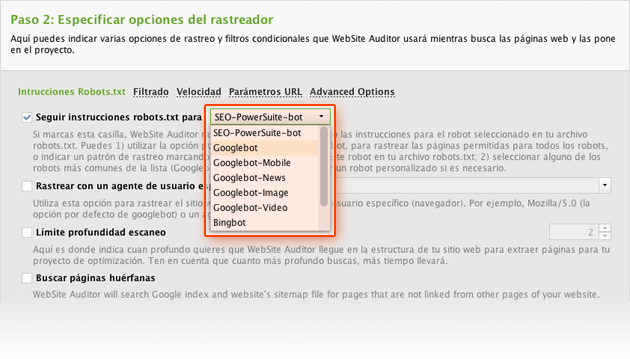
Paso 2: Comprueba problemas de rastreo e indexación.
Es fundamental que los usuarios y los motores de búsqueda puedan acceder a tus páginas y recursos, incluyendo JavaScript y CSS. Si no facilitas el rastreo e indexación, estarás perdiendo oportunidades de mejorar tu posicionamiento. Aunque por otra parte también puedes desear ocultar a los motores de búsqueda ciertas partes de tu web, por ejemplo páginas con contenido duplicado.
Los puntos críticos a comprobar son: las instrucciones de indexación que aparecen en tu archivo robots.txt y los códigos de respuesta HTTTP.
¿Cómo hacerlo?: 1. Verifica tu archivo robots.txt. Si no estás seguro de si tienes o no un archivo robots.txt, comprueba su estado en los factores de Indexación y rastreabilidad.
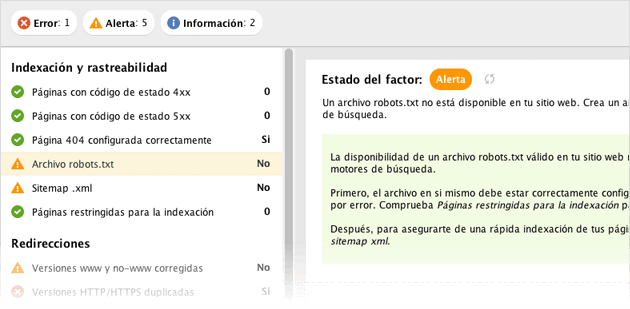
2. Asegúrate de no estar bloqueando ninguna página importante de tu sitio.
Si los motores de búsqueda no pueden acceder a tus contenidos, estos no aparecerán en los resultados. Debes comprobar la lista de páginas a las cuales estás bloqueando el acceso en tu archivo robots.txt, y asegurarte de que no estás bloqueando ninguna página importante por error.
Revisa el apartado Páginas restringidas para la indexación en el Módulo Auditoría para saber qué recursos están siendo bloqueados por:
- El archivo robots.txt
- La etiqueta "noindex” en la sección <head> de tus páginas.
- La etiqueta X-Robots en la cabecera HTTP.
3. Revisar tu archivo robots.txt (o crea uno nuevo)
Para revisar o crear el archivo robots.txt, cambia al módulo de Páginas y pincha en el botón
![]() . En el
menú
que aparece puedes recuperar el archivo robots.txt que ya existe en tu sitio web, o crear uno nuevo desde cero y
subirlo.
. En el
menú
que aparece puedes recuperar el archivo robots.txt que ya existe en tu sitio web, o crear uno nuevo desde cero y
subirlo.
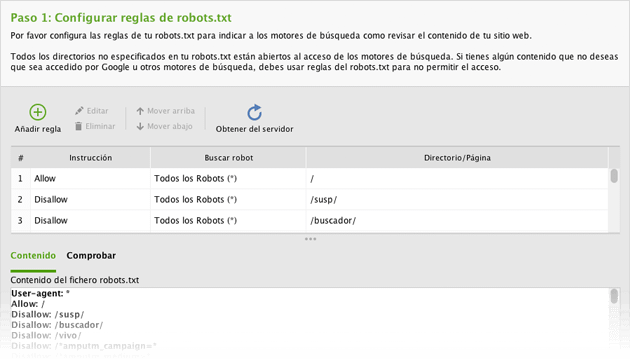
4. Comprueba los códigos de respuesta de tus páginas. Los problemas de indexado también pueden ser ocasionados por los códigos de error. Examina los códigos de error 4xx y 5xx que encontrarás en el apartado Indexación y rastreabilidad del módulo Auditoría y comprueba que la página de error 404 está configurada correctamente. Si alguno de los factores da algún error o advertencia, cambia a la pestaña Recomendaciones para ver las páginas afectadas y obtener consejos para solucionar el problema.
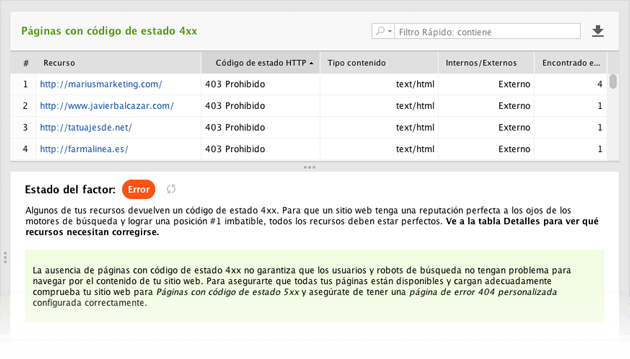
Consejos: Controla las “páginas huérfanas” (páginas que no están enlazadas internamente). WebSite Auditor te puede ayudar a encontrar páginas a las que no estás enlazando internamente, imposibilitando así que los usuarios y los buscadores las encuentren.
Para descubrir si tienes páginas huérfanas, necesitas reconstruir tu proyecto en Website Auditor. Ve al módulo
Páginas y pincha en el botón
![]() .
.
En el primer paso marca la casilla Habilitar opciones avanzadas antes de pinchar en Siguiente. A continuación marca Search for orphan pages y completa el asistente. Cuando termine el rastreo las página huérfanas se mostrarán en el módulo Paginas con la etiqueta Orphan.
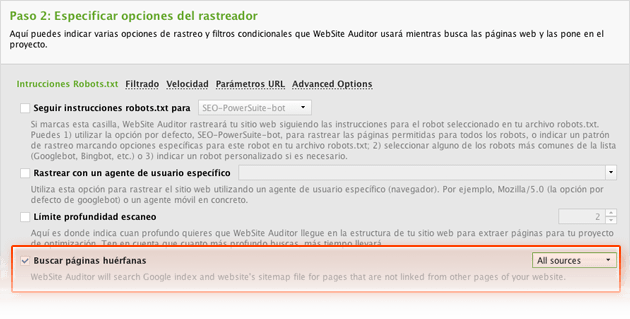
Paso 3: Arregla redirecciones
Las redirecciones son muy útiles para conducir a tus visitantes a la página correcta cuando cambias su URL, pero si las utilizas erróneamente pueden convertirse en un problema para tu SEO.
¿Cómo hacerlo?: 1. Comprueba las paginas con redirecciones 302 y etiquetas meta refresh. Podrás verlas en el módulo Auditoría.
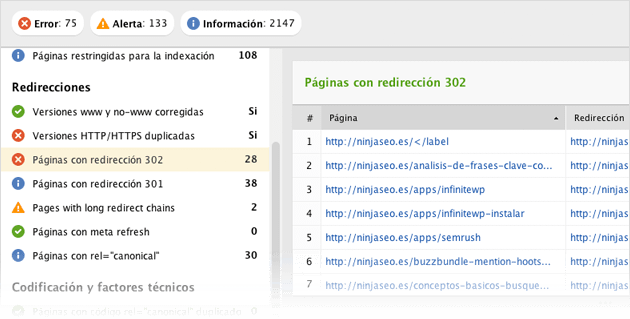
La redirección de tipo 302 es temporal, y aunque su uso está justificado en algunas ocasiones, es posible que no transfiera autoridad a la página de destino.
A menudo los spammers utilizan la etiqueta meta refresh para redirigir a los visitantes a otras páginas con contenido no relacionado, y por eso los motores de búsqueda no miran con buenos ojos este tipo de redirecciones.
La redirección 302 o mediante meta refresh no están normalmente recomendadas y pueden impedir que la página de destino se posicione correctamente. Así que, a menos que la redirección deba ser realmente temporal, utiliza siempre redirecciones permanentes 301.
2. Asegúrate de que las versiones HTTP/HTTPS y www/non-www estén correctamente redirigidas. Si ti sitio web está accesible tanto escribiendo www o no en la URL (y debería ser accesible con las dos versiones), o si tienes versiones de tu sitio web con HTTP y HTTPS, es importante que todas las versiones estén redimidas a la versión principal.
Para estar seguro de que las versiones HTTP/HTTPS y www/no-www de tu web están configurada correctamente, comprueba estos factores en la sección Redirecciones del módulo Auditoría. Si se muestra algún problema también verás en la parte derecha consejos detallados sobre la forma en que puedes solucionarlos.
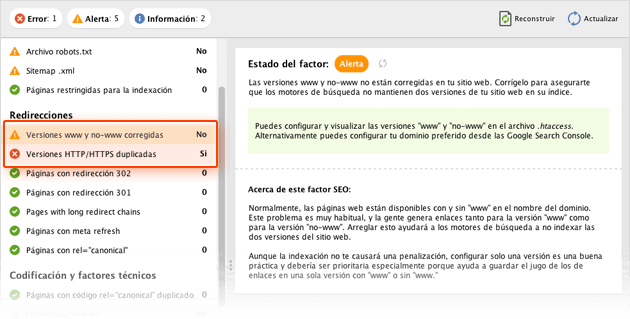
3. Comprueba si tienes problemas con rel=”canonical”. Llamamos “canonicalization” al proceso de elegir la URL más relevante cuando hay varias páginas en tu sitio que muestran el mismo contenido, o muy parecido. Es una buena práctica indicar una URL canónica para las páginas que en existe contenido duplicado, de forma que los buscadores sepan cual de ellas es la más autoritaria y que por lo tanto deben mostrar en los resultados. Las URL canónicas se pueden especificar en el HTML de la página, mediante el elemento <link ca="canonical">, o con un enlace canónico en la cabecera HTTP.
Para ver las páginas en las que has indicado una URL canónica, ve al módulo Auditoría, pincha en Páginas con rel="canonical" en la sección Redirecciones. En el panel del la derecha verá las páginas canónicas y sus URLs.
Algunos gestores de contenido pueden mostrar más de una URL canónica por página, cuando el CMS añade automáticamente una etiqueta canónica a las páginas. Cuando una página tiene varias etiquetas canónicas puede confundir a los buscadores e incluso hacer que las ignoren. Comprueba si tienes este problema en el apartado Codificación y factores técnicos > Páginas con código rel="canonical" duplicado del módulo "Auditoría".
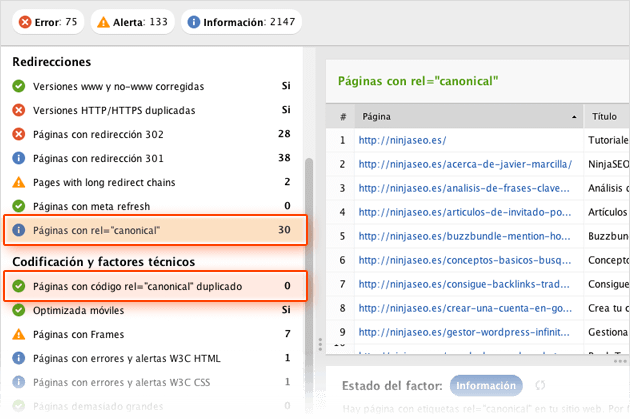
Paso 4: Repasa el código
Los problemas con el código de tu página pueden ser desastrosos para el SEO y la experiencia de usuario, afectar su velocidad de carga, la forma en que se muestran en los diferentes navegadores y su indexación. Por ello el próximo paso de tu auditoría debería ser asegurarte de que tus páginas estén libres de errores, sean perfectamente legibles para los motores de búsqueda (no ocultes tus contenidos con iframes) y no sean tan "pesadas" que aumenten demasiado el tiempo de carga.
¿Cómo hacerlo?: Asegúrate de no tus páginas no usen frames, tengan errores o advertencias W3C, o sean demasiado pesadas. Encontrarás esta información en el apartado Codificación y factores técnicos en el módulo Auditoría.
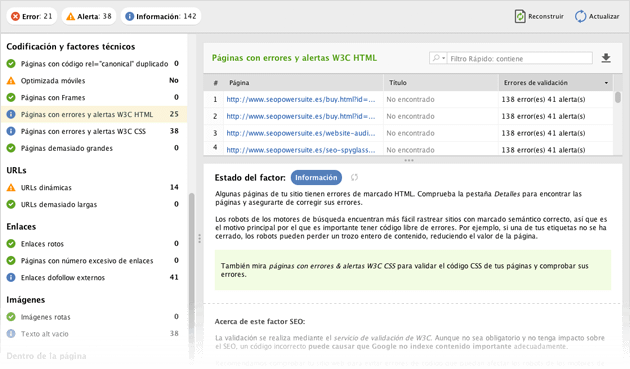
Para cualquier factor cuyo estado sea Información, Advertencia o Error, podrás ver las páginas afectadas y consejos para resolver los problemas en la pestaña Detalles a la derecha.
Consejos: 1. Comprueba que tu sitio esté adaptado para móviles. El factor de adaptación a móviles te indica si tu página de inicio pasa el test de para móviles de Google. Ten en cuenta que no pasar el test puede perjudicar tus posiciones en las búsquedas móviles de Google, lo que significará un descenso en este tipo de tráfico.
2. Comprueba si tienes URLs ilegibles. Comprueba la sección URLs del módulo Auditoría para arreglar las URLs que sean demasiado largas y poco amigables para los usuarios. Asegúrate de utilizar URLs dinámicas sólo cuando sea absolutamente necesario, ya que las URLs generadas dinámicamente suelen ser complicadas de leer y poco descriptivas. También, aunque esto es poco habitual, varias versiones de la misma URL don diferentes parámetros pueden causar problemas de contenido duplicado.
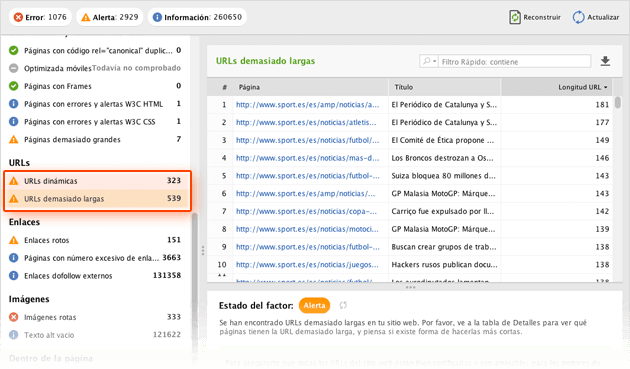
Paso 5: Problemas con tus enlaces
Si tienes problemas con tus enlaces internos no sólo perjudicarás la experiencia de usuario de tus visitantes, también confundirás a los motores de búsqueda cuando estén rastreando tu web. También debes prestar atención a donde apuntan tus enlaces, ya que las páginas con demasiados enlaces externos pueden ser consideradas spammers por los motores de búsqueda.
¿Cómo hacerlo?: 1. Encuentra todos los enlaces rotos. Un enlace roto es el que apunta a una URL que ya no existe, tal vez porque la página ha dejado de estar online, o porque hay un error en la dirección URL. Es importante que revises tu sitio para averiguar si tienes enlaces rotos y asegurarte de que los visitantes y motores de búsqueda no terminen en una página de error mientras navegan por tu web.
Pincha en la opción Enlaces rotos en la sección Enlaces del módulo Auditoría. Verás todas las páginas en las que Website Auditor ha encontrado enlaces rotos, la URL del enlace y su texto ancla.
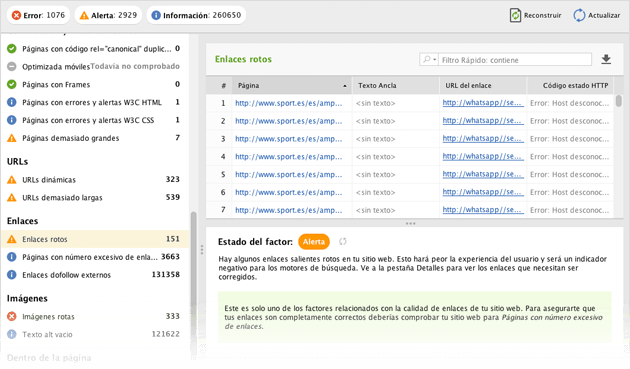
2. Encuentra páginas con demasiados enlaces salientes. Una página que tiene demasiados enlaces a otros sitios puede ser confusa para los visitantes y generar una señal negativa para los motores de búsqueda. Como regla general deberías intentar que el número de enlaces salientes de cada página no supere los 100.
Para obtener una lista con las paginas con un gran número de enlaces salientes, pincha en Páginas con número excesivo de enlaces en la sección Enlaces. Verá a la derecha las páginas con más de 100 enlaces tanto externos como internos.
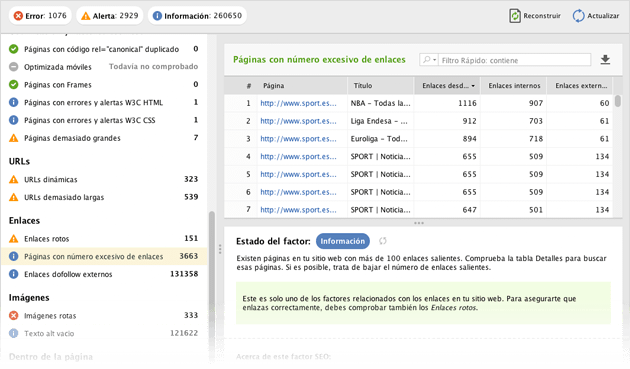
3. Identifica cadenas de redirecciones. Los enlaces a una página que redirige a otra pueden suponer un problema, porque típicamente provocan que la página de destino tarde en cargar, y consumen tu cuota de rastreo. Busca páginas con estos enlaces y cámbialos para que apunten directamente a la página correcta.
En el apartado Redirecciones busca páginas con redirecciones 302 y 301. Verás un detalle a la derecha con la URL a la que redirigen y los enlaces internos que apuntan hacia ellas. Pincha en el botón con tres líneas horizontales, al lado del número de enlaces para ver un listado completo de páginas que enlazan a cada uno.
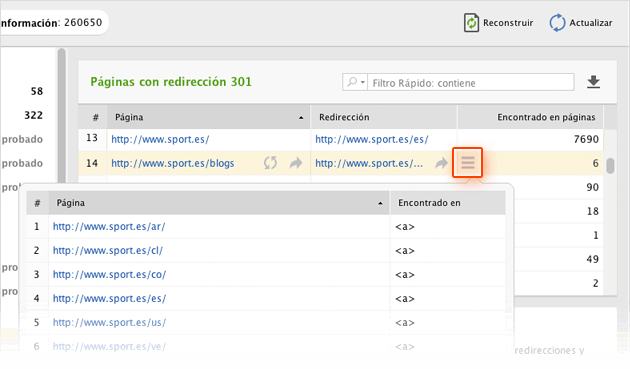
Consejos: Consigue detalles de cualquier enlace interno o externo. Para obtener más información sobre cualquier enlace (texto ancla, texto alternativo para imágenes, directivas, etc.), cambia al módulo Páginas y pincha en una de las páginas de la tabla. En la parte de abajo, pincha en la pestaña Links from page.
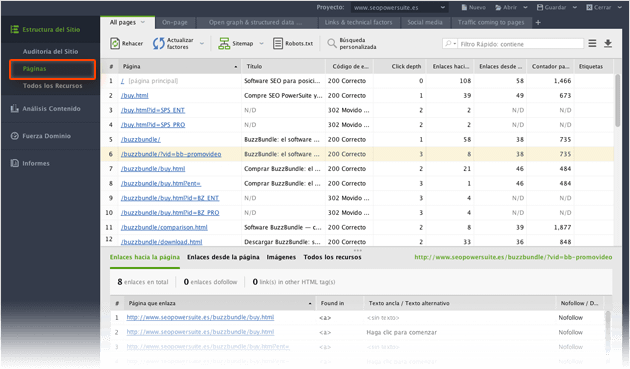
Paso 6: Audita tus imágenes
Los problemas con tus imágenes nos sólo afectarán a la experiencia de usuario, también confundirán a los buscadores cuando rastreen tu web. Los motores de búsqueda no pueden "leer" el contenido de las imágenes, por eso es importante que describas adecuadamente cada imagen utilizando el texto alternativo (alt).
1. Encuentra imágenes rotas. Las imágenes "rotas" son aquellas que no se pueden mostrar en el navegador, tal vez porque se han borrado del servidor o su ruta no está correctamente escrita.
Para obtener una lista de las imágenes problemáticas de tu sitio, comprueba el factor Broken images en la sección Images del módulo Auditoría
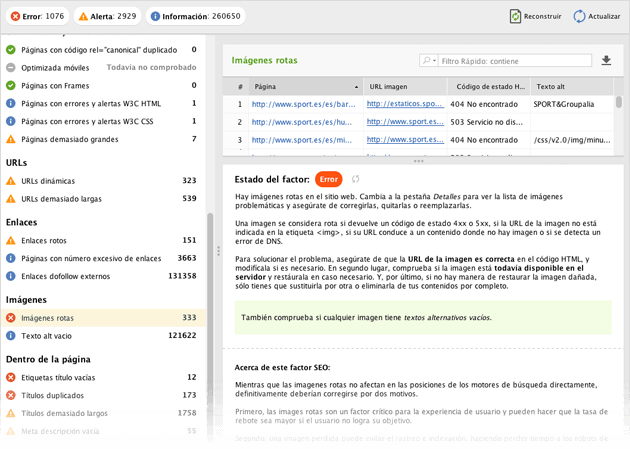
2. Investiga imágenes sin texto alternativo. Si una imagen no tiene asignado un texto alternativo, los motores de búsqueda no podrán saber qué representa y de qué forma contribuye al contenido de la página. Por eso es importante que utilices textos alternativos para todas tus imágenes, y los optimizes con tus Keywords si describen la imagen de forma natural.
Para obtener una lista de imágenes sin texto alternativo pincha en Empty alt text en la sección Imágenes.
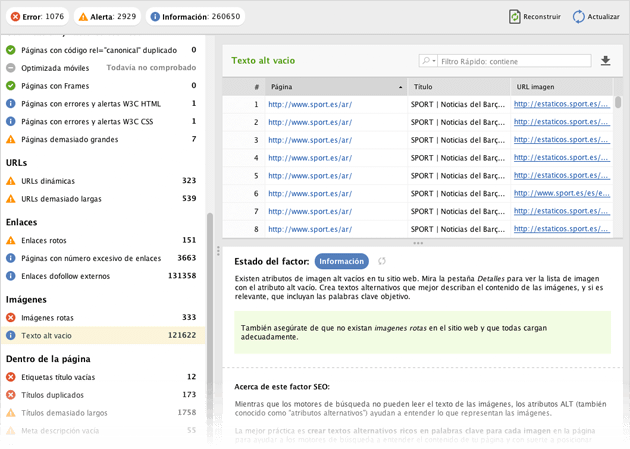
Paso 7: Revisa tus títulos y meta descripciones
Gracias al uso adecuado de los títulos y meta descripciones puedes informar a los motores de búsqueda de la temática de tus páginas. Los títulos y descripciones relevantes pueden ayudarte a posicionar, y además son utilizados por los buscadores para mostrar tu página en los resultados de búsqueda.
¿Cómo hacerlo?: No permitas que tus títulos y meta descripciones se queden vacíos, sean demasiado largos o duplicados. Comprueba la sección Dentro de la página del módulo Auditoría para identificar páginas problemáticas y obtener sugerencias para mejorarlas.
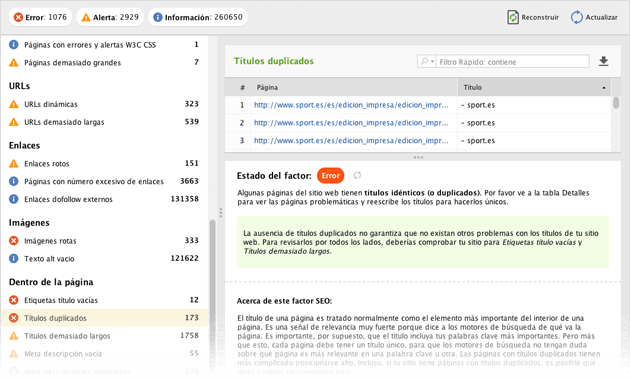
Los títulos y descripciones duplicados pueden confundir a los motores de búsqueda, y al no saber qué página mostrar en los resultados pueden optar por no mostrar ninguna de ellas. Si tus títulos o meta descripciones están vacíos, los motores de búsqueda utilizarán un fragmente de la página para mostrarla en los resultados, que suele ser poco atractivo para los usuarios. Por último los títulos y descripciones demasiado largos se cortarán en los resultados y pueden desvirtuar tu mensaje.
¡Has terminado la parte técnica!
Felicidades, has resuelto todos los problemas técnicos que podrían penalizar tu posicionamiento, y al hacerlo estás en ventaja respecto a tu competencia. Es hora de pasar a la parte más creativa del SEO: crear y optimizar el contenido de tus páginas.
Ten éxito en tu campaña SEO con SEO PowerSuite:
- Encuentra Keywords relevantes
- Comprueba tu visibilidad actual en los motores de búsqueda
- Detecta y solucionar problemas en tu sitio web
- Optimiza tus contenidos para tus Keywords
- Deshazte de los enlaces perjudiciales
- Consigue nuevos enlaces de calidad